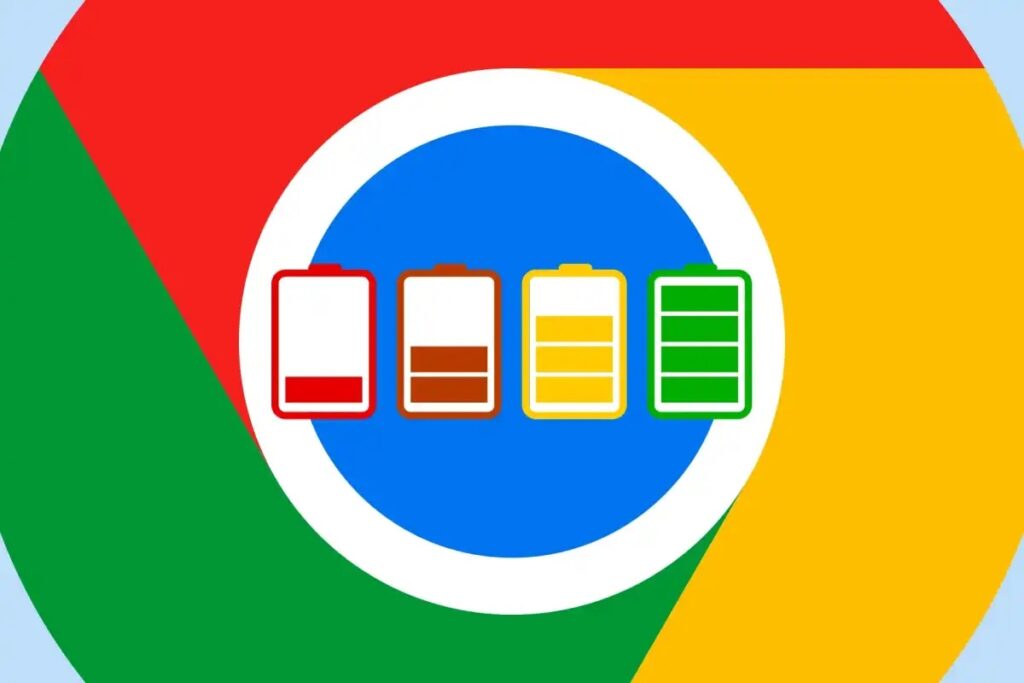
Google Chrome se ganó el favor del público porque era más ligero que Internet Explorer y tenía un diseño minimalista. Los tiempos cambian, y el navegador de Google se ha convertido en un gigante hambriento de memoria y batería. Los usuarios nos hemos quejado muchas veces y, al parecer, finalmente hemos sido escuchados. En adelante, encontrarás un modo ahorro de energía en Chrome.
El anuncio llegó a finales del año pasado. El navegador de Google iba a incorporar una nueva función para ahorrar memoria y otra pensada para gestionar el ahorro de energía en Chrome. Dos aspectos importantes si tenemos en cuenta que muchos usamos portátiles en vez de ordenadores de sobremesa. En el anuncio se prometieron dos cosas: que Chrome usaría un 40% menos de memoria. Y que el modo ahorro de energía de Chrome se activaría cuando la batería estuviera por debajo del 20%.
A día de hoy, ya podemos usar en Google Chrome el modo ahorro de memoria. No es exacto al que nos enseñaron hace un año. Pero sí lo puedes encontrar con relativa facilidad si vas al menú de Configuración y entras en la nueva sección llamada Rendimiento. Ahí encontrarás una función llamada Ahorro de memoria. Pulsa en el botón correspondiente para ponerlo en marcha. Tal y como explica la propia función, “cuando está activada, Chrome libera memoria de las pestañas inactivas”. Opcionalmente puedes crear una lista de páginas web a las que no se les aplicará el ahorro de memoria.
-Activar el modo ahorro de energía en Chrome
Si estás aquí es porque buscas el modo ahorro de energía de Google Chrome. En el momento de escribir estas líneas, ya está implementado en la versión estable de este navegador web. Que en mi caso es la 114. Si vas a Configuración > Rendimiento encontrarás la opción Batería debajo de Rendimiento.
Por defecto, ya viene activada. La propia función explica cómo funciona. “Chrome ahorrará batería limitando la actividad en segundo plano y los efectos visuales, como el desplazamiento fluido y la velocidad de fotogramas de los vídeos”. Su funcionamiento es automático, así que no tienes que hacer nada.
Lo único que puedes hacer con el modo ahorro de energía en Chrome es decidir cuándo se activará. Puedes pedirle que se active cuando la batería esté al 20%. Que es la opción marcada de manera predeterminada. O puedes activarla cuando el ordenador esté desenchufado de la corriente. Tú decides.
-¿Qué hacer si el modo ahorro está oculto?
Si no encuentras activado el modo ahorro de energía de Chrome, puede ser por dos motivos. El más obvio tiene que ver con que tu equipo no use batería. También puede ser que Chrome no reconozca tu PC o Mac como un portátil. Aunque puede que el problema esté en que tu versión de Chrome no integra todavía el modo ahorro de energía. Por ejemplo, versiones anteriores a la 114.
En esas versiones previas, aunque no está a simple vista, sí puedes activar el modo ahorro de energía a través de las funciones ocultas de Chrome. Estas están presentes en todas las variantes de Google Chrome. Tanto la de escritorio para Windows, macOS y Linux como la móvil, para iOS y/o Android. Sirven para añadir mejoras a Chrome que todavía se están probando. Cuando hayan pasado todos los controles de Google, aparecerán activadas por defecto.
Así que lo primero que haremos es activar el modo ahorro de energía que viene oculto. Para ello, deberás abrir este enlace en Google Chrome o escribir esto chrome://flags en la barra de direcciones.
El siguiente paso consiste en buscar battery mode en el campo de búsqueda. Aparecerá resaltada una función oculta llamada Enable the battery saver mode feature in the settings. Haz clic en el menú desplegable de su derecha y deja marcada la opción Enabled. Tendrás que cerrar y volver a abrir Google Chrome para encontrar, ahora sí, el modo ahorro de energía en Configuración > Rendimiento > Batería.